sybase 150 Windows平台安装文档V04文档格式.docx
《sybase 150 Windows平台安装文档V04文档格式.docx》由会员分享,可在线阅读,更多相关《sybase 150 Windows平台安装文档V04文档格式.docx(64页珍藏版)》请在冰豆网上搜索。
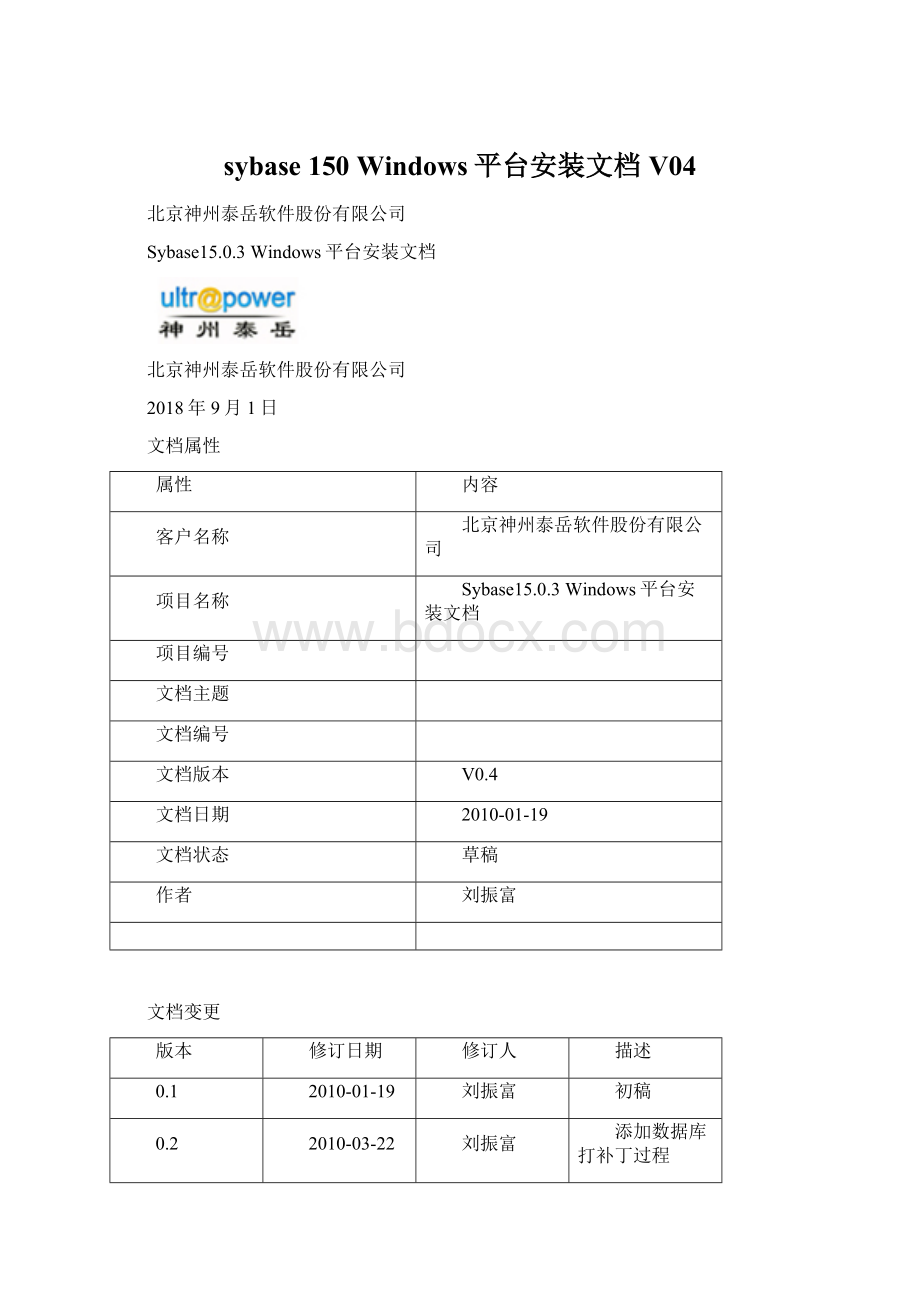
文档送呈
姓名
目的
目录
一、安装前的准备工作5
1系统要求5
2添加sybase用户6
3配置Windows系统的虚拟内存6
二、安装Sybase程序7
1.安装过程介绍7
2.获得Sybase15.0介质8
3.进行安装Sybase15.0.38
三、升级到Sybase15.0.3EBF#321
1.升级之前的工作21
2.升级过程21
3.升级之后的工作28
四、配置Sybase服务30
五、安装后的配置工作42
1.配置数据库参数42
2.启动、关闭Sybase数据库服务器43
3.检验哪些服务器正在运行45
4.检验与服务器的连接46
5.通过SybaseCentral连接到AdaptiveServer47
6.设置系统管理员口令47
7.安装中文语言支持、配置字符集47
六、文本形式的升级过程60
一、安装前的准备工作
1系统要求
表1:
SybaseASE15.0.3对Windows32bit系统的要求
操作系统
硬件
支持的协议
Windows2003StandardEdition、EnterpriseEdition和DatacenterEdition、SP2
IntelXeonEM64T
AMDOpteron
TCP
IPX/SPX
命名管道(LDAP服务器连接不支持)
WindowsXPProfessionalSP1或更高版本
WindowsVista
32位x86系统需要的内存
处理器
32位
AdaptiveServer要求的最小RAM
80MB
包括缺省堆栈大小、包大小和用户日志高速缓存大小。
该值取决于连接需要。
缺省用户堆栈大小
41K
针对每个新增用户的最小RAM
156KB
64位系统需要的内存
64位
127MB
73K
83KB
表2:
SybaseASE15.0.3对Win32位平台所需要的磁盘空间要求
产品
磁盘空间要求
AdaptiveServer典型安装
502MB
安装期间创建的缺省数据库(使用4K页的大小)
306MB
总计
808MB
表3:
SybaseASE15.0.3对Win64位平台所需要的磁盘空间要求
500MB
806MB
保证磁盘存储上有足够的空间来执行SybaseASE15.0.3ForWin32的安装过程以及后续的服务初始化过程,另外还要有磁盘空间分配给用户数据库。
Windows所需的操作系统修补程序:
如果未使用Microsoft的VisualStudio2005的运行库C++(ServicePack1)支持软件包更新系统,则必须更新系统。
可以在Microsoft的网站找到此支持软件包。
32位系统必需的操作系统修补程序:
Ø
安装MicrosoftVisualC++2005SP1再分发式软件包(x86)。
64位系统必需的操作系统修补程序:
安装MicrosoftVisualC++2005SP1再分发式软件包(x64)。
注意:
如果您使用的是ODBC、OLEDB或ADO.NET驱动程序,则必须在系统上安装Microsoft.NETFramework2.0ServicePack1。
如果未安装此ServicePack,则在安装期间安装程序会生成错误并且这些驱动程序将无法工作。
请确保已经安装了MicrosoftVisualC++2005SP1再分发式软件包补丁,否则sqlsrvr.exe可执行程序不能使用,因而不能配置Sybase服务。
在Windows32bit上使用超过1.5G的内存:
32位的Windows系统可以支持2Gmemory,然而SybaseASE的maxmemory却超不过1.5G。
利用imagecfg.exe修改sqlsrvr.exe打开大地址。
在Windows的boot.ini文件中加/3GB或/PAE,使得Windows系统总内存支持超过2G内存。
在SybaseASE中执行sp_configure'
sharedmemorystartingaddress'
23662592,将起始虚拟内存地址增加到十进制的23662592(为十六进制的1691000)。
修改后重启Sybase就可以使用1.5G以上内存但不能超过2G。
2添加sybase用户
在系统上创建一个“sybase”帐户,以便执行所有安装任务。
从磁盘分区或操作系统目录的顶级目录(或根目录)到具体的物理设备或操作系统文件,“sybase”用户都必须具有访问权限。
以“sybase”用户的身份登录到计算机。
始终保持对所有文件和目录拥有所有权和权限。
应当由具有读取、写入和执行权限的Sybase系统管理员这一个用户执行所有安装、升级和设置任务。
考虑到系统安全问题,使用sybase用户而不是系统默认的administrator用户。
如果使用administrator用户来创建sybase数据库,sybase数据库中具有系统管理员权限的用户很容易通过扩展存储过程来执行操作系统中需管理员权限才能执行的命令。
需要保证sybase用户对sybase程序文件目录和设备文件目录具有完全控制权限。
3配置Windows系统的虚拟内存
在“我的电脑”点右键选择“属性”,在系统属性窗口中选择“高级”,点性能选项中的“设置”按钮,在性能选项窗口中选择“高级”选项卡,然后再点虚拟内存项目中的“更改”按钮。
如图显示:
将Windows系统的虚拟内存设置为总物理内存的1.5至2倍。
注:
如果为双机热备方式,为了保持双机环境一致性,以上操作需要分别在两台LINUX服务器上进行。
二、安装Sybase程序
1.安装过程介绍
(1)SybaseASE的版本介绍
关于sybaseASE的安装过程,先来介绍一下sybase中发行版本的三个术语:
EBF
官方软件发行版本。
EBF号唯一性地标志了在某个OS平台上的发行版本。
ESD
官方软件发行版本,它解决了当前发行版本中的一些Bug。
ESD(ESD#)通常是跨平台的,并且不包含新的特性或功能。
ESD是征对某一主版本(majorversion)的累积软件包,它必须在GA发行版本上安装。
GA
GA(GeneralAvailability)是一个SYBASE软件版本全新的、初始听发行版本。
除Bug修复之外,它通常包含一些新特性。
由上面三个术语的定义,可知道sybaseASE的安装介质大概有两种:
安装程序和升级包。
这样sybaseASE的安装过程就有两种,一种是:
先装sybaseASE介质,正常使用数据库,然后打升级补丁;
第二种是:
装完sybaseASE介质,紧接着打升级补丁,然后再使用数据库。
这两种安装方式中都有打sybaseASE补丁的过程。
打补丁之前注意做好sybase程序文件和数据的备份。
(2)两种安装方式
Sybase的安装过程分两种:
图形界面安装和无提示安装。
若要执行无提示安装,请在使用响应文件应答提示的情况下运行安装程序。
有两种为安装程序生成响应文件的方法。
以GUI模式运行安装程序并将响应记录到响应文件。
可以编辑响应文件以自定义响应。
运行安装程序并使其编写模板文件。
模板文件包含所有问题,但不包含响应。
可使用编辑器编辑模板文件,以便它针对提示提供响应。
响应文件调用安装程序,安装程序根据记录或自定义的响应来针对提示执行操作。
2.获得Sybase15.0介质
有两种方式:
使用下载的安装介质文件和介质光盘。
(1)将安装介质文件拷贝到Windows服务器。
将安装介质和EBF升级包拷贝到Windows服务器,包括:
ase1503_winx86.zip和EBF17158.zip(SybaseASE15.0.3-EBF17158forWindowsx86ESD#3)。
用WinRAR解压ase1503_winx86.zip。
进入解压后的文件夹,双击setup.exe开始安装过程。
(2)利用光盘安装
将AdaptiveServerCD或DVD插入相应的驱动器,如果系统没有禁止自动播放的话,则会自动打开安装程序。
否则,需要进入光盘根目录,双击setup.exe进行安装。
3.进行安装Sybase15.0.3
下面开始图形界面的安装过程,利用响应文件执行安装过程的操作在后面介绍。
用sybase用户登录Windows系统,在运行安装程序之前停止并关闭所有程序。
选择下一步,
指定sybase的安装路径,点下一步,
之前没有在c:
\sybase目录下安装过sybase产品,会提示创建该目录。
点是,
选择定制安装,点下一步,
通过选中产品名称旁边的框,选择要安装的产品。
某些功能依赖于其它功能;
因此对于某些项目,如果不先取消选择其它项目,安装程序将阻止您取消选择这些项目。
选择将要安装的组件,安装程序默认选择安装的组件包括:
数据库引擎、openclient、ODBC、JDBC接口、资产管理包(SYSAM)、interactiveSQL、SybaseCentral等。
安装的时候最好保留这些组件。
选择的组件见图片所示。
需要选择中文语言组件(Chineselanguagemodule),在以后设置默认语言为中文的时候用到。
比默认多选择JobScheduler、ChineseLanguageModule和shared这三项。
点下一步,
如果有AdaptiveServer的许可副本,可以选择安装AdaptiveServer套件的许可副本。
如果希望评估AdaptiveServer,则可以选择安装AdaptiveServer套件的评估版。
在此处我们选择安装开发版。
选择最适当的国家/地区,阅读许可条款,然后单击“我同意”。
单击“下一步”。
如果选择了许可安装,安装程序将提示您提供SySAM许可证。
在此面板中,您可以指定许可文件,使用现有许可证服务器,或继续安装而不使用许可证。
如果选择了“非许可”安装,则自原始安装日期起,软件可使用30天。
在此处确认将要安装的产品组件,包括:
SybaseServers
AdaptiveServerEnterprise
ASEDiagnosticServer
ASEAgentPlugin
Replicator
JobSchedulerConnectivity
OpenClient
Commonctlibfiles
Commondblibfiles
CommonConnectivityComponents
ASEDataProviders
ASEODBCDriver
SamplePrograms
ASEOLEDBDriver
LanguageModules
ChineseLanguageModule
EnglishLanguageModule
jConnectforJDBC
JDBCDriver
Shared
SybaseSoftwareAssetManagementLicenseServerandUtilities2.1
SySAMLicenseUtilities2.1
SybaseUnifiedAgent
UnifiedAgentServer
AgentManagementConsole
ASEAdministrationTools
InteractiveSQL
SybaseCentral
AdaptiveServerPlugin
SySAMPlugin
PTune
总共:
517.8M
开始安装过程,稍等几分钟…
程序部分的安装完成。
下面将是配置sybase服务器的过程。
配置在SybaseCentral上使用的ASE插件的一个选项:
记录密码。
选择是,
可以在此处初始化sybase的服务(数据库、备份、监控、XP服务,自管理服务,计划任务),也可以通过配置工具sybconfig来完成。
在此处,选择不配置服务。
点下一步,
安装完成。
点“完成”按钮退出。
下面开始升级到Sybase15.0.3EBF#3。
三、升级到Sybase15.0.3EBF#3
1.升级之前的工作
做好备份
安装的升级包会覆盖当前的sybase程序。
在升级之前,请检查sybase数据库确保没有问题,并备份%SYBASE%文件夹下的所有文件;
这样,升级失败的时候还能够退回到升级之前的状态。
为了确保sybase数据库的数据不会出现问题,需要在升级之前执行dbcccheckdb、dbcccheckcatalog和dbcccheckstorage来进行这三个数据库一致性检查工作。
如果DBCC命令检查出任何数据问题,请不要升级数据库!
根据ASE提示的错误信息到《排错指南》上查找解决该问题的办法;
如果在指南上找不到解决办法,那么请联系sybase技术工程师。
安装到以前的ASE文件夹
如果数据库服务器正在运行中,执行下面的SQL语句来查看当前的ASE版本号。
select@@version
go
如果sybase数据库服务器已关闭,用下面的方法来获得sybase的版本号。
%SYBASE%\%SYBASE_ASE%\bin\sqlsrvr.exe-v
如果ASE服务器的版本号显示为15.0.3或者15.0.3ESD,那么可以继续下面的升级过程。
否则,显示15.0.3之前的版本号,则需要参考相应平台的ASE15.0.3的安装手册。
2.升级过程
下面开始给sybase15.0.3打上EBF#3的补丁。
切换到sybase15.0.3EBF#3forWindowsX86的安装目录ebf17158下,双击setup.exe开始升级过程。
在欢迎界面,点下一步继续升级,
升级程序会自动选择SybaseASE之前的安装路径(c:
\sybase),不要修改该路径。
覆盖先前的安装程序,继续
选择更新(update)选项,点下一步,
选择要升级的SybaseASE组件。
在此处我们使用默认的,点下一步继续升级,
选择区域,并选择同意Sybase许可证的条款,否则不能够继续升级。
选择“同意”,点下一步继续,
确认将要升级的SybaseASE组件,点下一步继续升级,
之前安装路径下的文件因被修改,可能比升级目录下的文件时间戳要新。
选择替换这些文件,点“全部是”按钮,继续升级,
开始执行升级过程,大概需要等待几分钟,
升级过程执行完成。
下面是配置SybaseCentral的一个ASE插件的选项。
配置SybaseCentral的一个ASE插件的选项,使得其记录密码。
点下一步,选择不创建Sybase服务器,完成升级过程。
请不要在升级生产数据库的过程中配置sybase数据库服务。
如果覆盖掉了master.dat,sybsysprocs.dat以及用户数据库设备文件的话,将会造成无法挽回的损失。
3.升级之后的工作
注意事项
因为执行下面的脚本会重建一些系统存储过程,所以在执行脚本之前,请备份您曾经修改过的所有系统存储过程的脚本内容。
在脚本执行完成后,再次执行备份的脚本内容将系统存储过程修改过来。
执行脚本的语法
isql-Usa-P<
sapassword>
-S<
servername>
-n-i<
inputfile>
-o<
outputfile>
<
:
登录sa的密码;
:
sybase服务器的名称;
:
待执行的脚本文件路径
输出结果文件路径;
-n:
在结果文件中删除编号和提示符。
执行installmaster脚本
用isql命令行实用工具执行sybase升级包安装完之后的路径(在%SYBASE%\%SYBASE_ASE%\scripts目录里)里面的installmaster脚本。
将执行结果保存到本地文件。
servername>
-n–i%SYBASE%\%SYBASE_ASE%\scripts\instmstr-o<
执行installcommit脚本
如果sybase数据库配置了两阶段式提交,则需要再次执行installcommit脚本来恢复以下的存储过程:
sp_start_xact
sp_abort_xact
sp_remove_xact
sp_stat_xact
sp_scan_xact
sp_probe_xac
用isql执行升级包安装完之后的路径里面的installcommit脚本。
-n–i%SYBASE%\%SYBASE_ASE%\scripts\instcomm-o<
执行installsecurity脚本
如果升级之前sybase数据库启用了审计功能,则还需要重新运行installsecurity脚本。
用isql执行installsecurity脚本。
-n–i%SYBASE%\%SYBASE_ASE%\scripts\instsecu-o<
执行instmsgs.ebf脚本
执行instmsgs.ebf脚本以将ASE的错误信息内容与最新补丁包保持同步。
用isql执行新的instmsgs.ebf脚本。
-n–i%SYBASE%\%SYBASE_ASE%\scripts\instmsgs.ebf-o<
运行installhasvss脚本
如果在升级前的sybase数据库中高可用选项已被启用并且高可用特性正在被使用的话,务必执行installhasvss这个脚本。
用isql执行新的installhasvss脚本。
-n–i%SYBASE%\%SYBASE_ASE%\scripts\insthasv-o<
执行installmsgsvss脚本
如果Sybase实时数据服务选项已被启用并且升级后该特性仍需使用的话,则务必执行installmsgsvss脚本。
用isql执行新的installmsgsvss脚本。
-n–i%SYBASE%\%SYBASE_ASE%\scripts\installmsgsvss-o<
回退到升级前的状态
如果需要恢复到sybaseASE升级前的状态,那么你就需要利用之前备份过的sybase目录文件。
用备份的%SYBASE%目录的文件覆盖升级之后的%SYBASE%目录的内容。
然后,再根据情况依次执行备份的%SYBASE%目录中installmaster,installcommit,installsecurity,instmsgs.ebf,installhasvss和installmsgsvss脚本。
这样才能确保一些系统表、系统存储过程、错误消息内容和之前的sybase版本保持一致。
四、安装Sybase数据库服务
1.选择需要安装的服务
选择创建新的Sybase服务器,包括主数据库、备份、监控、扩展存储过程、任务计划(包括自动管理功能)服务、网络服务和统一代理。
2.自定义服务
选择将要定制的服务,如果不选择则会执行默认的服务创建过程。
全部选中,点下一步,开始配置所有的服务。
3.配置主数据库服务
如上图所示,配置sybase数据库服务器的主服务名称、服务端口、错误日志文件路径,以及系统数据库:
master,sybsystemprocs,sybsystemdb,tempdb的设备路径、大小以及系统库的大小(以MB为单位)。
然后点下一步,
在此处我们选择配置4K大小的页面。
因为SybaseASE12.X版本中默认的页面大小是2K,所以在此时会提示是否确认使用4K的页面大小。
选择是,
Warning:
Youhaveselected4kasthelogicalpagesizefortheAdaptiveServer.Ifyouplantoloaddumpfromanotherdatabase,makesurethislogicalpagesizematchesthesizeoft